Apple geliştirici hesabınız yok mu? Endişelenmeyin, iOS 15 beta sürümünü iPhone'unuza yükleyebilirsiniz. iPhone'unuz bu yöntem ile doğrudan iOS 15 beta OTA güncellemesini alacağından, geliştirici hesabı olmadan işlem daha da basit. Herhangi bir geliştirici hesabınız olmadan iOS 15'i iPhone'unuza ücretsiz bir şekilde nasıl yükleyebileceğinizi öğrenmek için kılavuzu inceleyin.
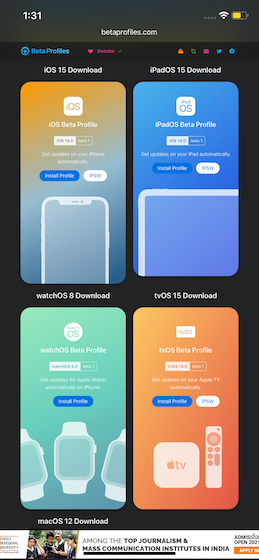
1. iPhone veya iPad'inizde Safari'yi açın ve ardından bu siteye gidin. Karşınıza çıkan siteden iOS 15/ iPadOS 15 beta profilini bulun ve “ Install profile ” ye dokunun.
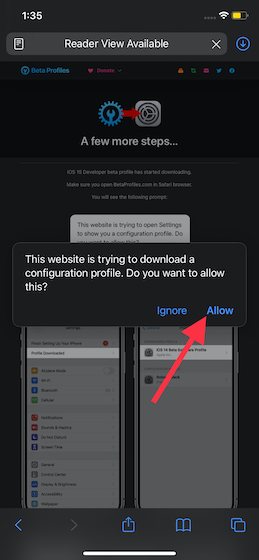
2. Ardından, ekranda “Bu web sitesi bir yapılandırma profili indirmeye çalışıyor. Buna izin vermek istiyor musun?" diye soracak, " İzin Ver " e dokunun. Ardından, profilin indirildiğine dair bir onay alacaksınız. Açılır pencereden “ Kapat” düğmesine dokunun.
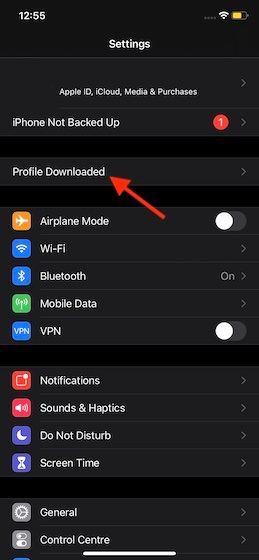
3. iPhone veya iPad'inizde "Ayarlar" uygulamasını açın. Şimdi, “ Profil İndirildi ” üzerine dokunun.
4. Ardından, “ Yükle ” ye dokunun ve varsa cihazınızın parolasını girin.
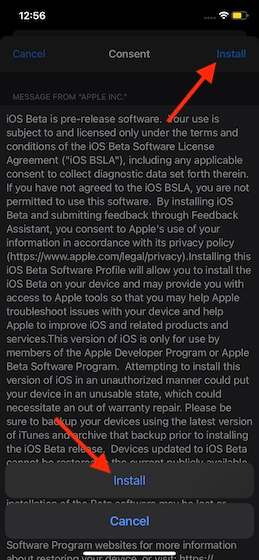
5. Talimatlara devam edin. Yükle'ye iki kez dokunmanız gerekecek.
6. Sonunda, değişikliklerin geçerli olması için iOS cihazınızı yeniden başlatın.
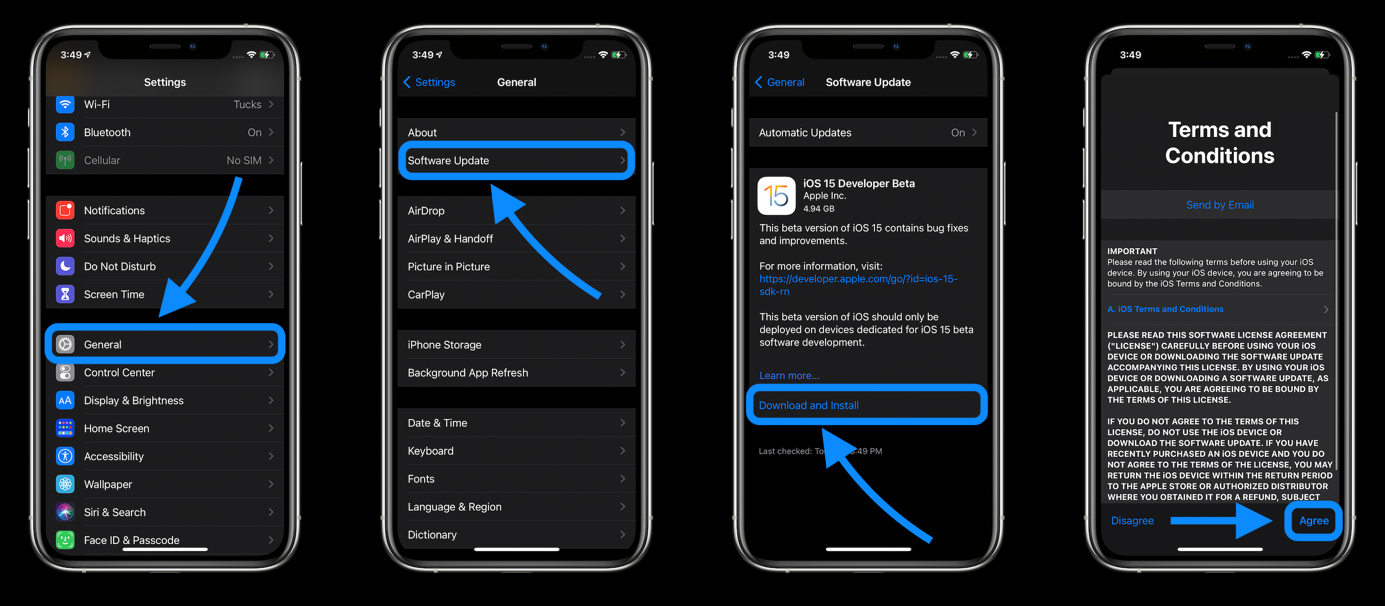
7. iPhone veya iPad'inizde Ayarlar uygulamasını açın. Şimdi Genel'e dokunun. Ardından, Yazılım Güncelleme üzerine dokunun. iOS 15 beta güncellemesi gözükecektir. İndir ve Yükle seçeneğine dokunun ve yazılımı cihazınıza yükleyin.
NOT: Eğer iOS 14'e geri dönmek istiyorsanız bir bilgisayara ihtiyacınız olacak. iOS 14'e bu kılavuzumuz ile geri dönebilirsiniz.
iOS 15 / iPadOS 15 beta profilini cihazınıza indirin
1. iPhone veya iPad'inizde Safari'yi açın ve ardından bu siteye gidin. Karşınıza çıkan siteden iOS 15/ iPadOS 15 beta profilini bulun ve “ Install profile ” ye dokunun.
2. Ardından, ekranda “Bu web sitesi bir yapılandırma profili indirmeye çalışıyor. Buna izin vermek istiyor musun?" diye soracak, " İzin Ver " e dokunun. Ardından, profilin indirildiğine dair bir onay alacaksınız. Açılır pencereden “ Kapat” düğmesine dokunun.
3. iPhone veya iPad'inizde "Ayarlar" uygulamasını açın. Şimdi, “ Profil İndirildi ” üzerine dokunun.
4. Ardından, “ Yükle ” ye dokunun ve varsa cihazınızın parolasını girin.
5. Talimatlara devam edin. Yükle'ye iki kez dokunmanız gerekecek.
6. Sonunda, değişikliklerin geçerli olması için iOS cihazınızı yeniden başlatın.
iOS 15 / iPadOS 15 Beta'yı iPhone veya iPad'e yükleyin
Beta profilini yükledikten sonra, diğer yazılım güncellemelerinde olduğu gibi iOS 15 geliştirici beta sürümünü aynı şeklide cihazınıza indirebilirsiniz.7. iPhone veya iPad'inizde Ayarlar uygulamasını açın. Şimdi Genel'e dokunun. Ardından, Yazılım Güncelleme üzerine dokunun. iOS 15 beta güncellemesi gözükecektir. İndir ve Yükle seçeneğine dokunun ve yazılımı cihazınıza yükleyin.
NOT: Eğer iOS 14'e geri dönmek istiyorsanız bir bilgisayara ihtiyacınız olacak. iOS 14'e bu kılavuzumuz ile geri dönebilirsiniz.
